Ci tufferemo nel mondo di Steam Deck, il dispositivo di gioco portatile di Valve Corporation. Questa console di gioco portatile ha preso d'assalto il mondo dei giochi con il suo potente hardware e la possibilità di giocare ai tuoi giochi Steam preferiti ovunque ti trovi. Ma sapevi che puoi anche fare screenshot sul tuo Steam Deck? Sì, avete letto bene! In questo post del blog, ti guideremo attraverso il processo di cattura dei tuoi migliori momenti di gioco sul tuo Steam Deck. Iniziamo!
Cos'è Steam Deck?
Prima di approfondire il processo di screenshot, discutiamo brevemente di cosa sia Steam Deck. Steam Deck è un dispositivo di gioco portatile sviluppato da Valve Corporation. È essenzialmente un PC portatile che ti consente di giocare ai tuoi giochi Steam ovunque tu voglia. Viene fornito con un'APU personalizzata sviluppata da AMD per i giochi portatili, un touchscreen da 7 "e controlli di dimensioni standard. Ha anche un dock che offre più opzioni di connettività e ti consente di collegarlo a un display più grande.
Perché acquisire schermate su Steam Deck?
Gli screenshot sono un ottimo modo per catturare e condividere i tuoi momenti di gioco preferiti. Che tu abbia ottenuto un punteggio elevato, trovato una bellissima scena di gioco o desideri condividere un tutorial in-game con i tuoi amici, gli screenshot sono la strada da percorrere. Ti consentono di condividere le tue esperienze di gioco con il mondo e tenere traccia del tuo viaggio di gioco.
Come fare uno screenshot su Steam Deck
Ora, passiamo all'argomento principale di questo post del blog. Ecco una guida passo passo su come fare uno screenshot sul tuo Steam Deck:
- Avvia il tuo gioco: Inizia avviando il gioco da cui vuoi catturare uno screenshot. Puoi farlo accedendo alla tua libreria Steam e selezionando il gioco.
- Giocare il gioco: gioca come al solito finché non raggiungi il momento che vuoi catturare.
-
Cattura lo screenshot: Per acquisire lo screenshot, premi contemporaneamente il pulsante Steam e il pulsante "R1". Il pulsante Steam si trova sul lato sinistro del dispositivo, appena sotto il D-pad, e il pulsante "R1" si trova sul lato destro, come parte dell'array di trigger.
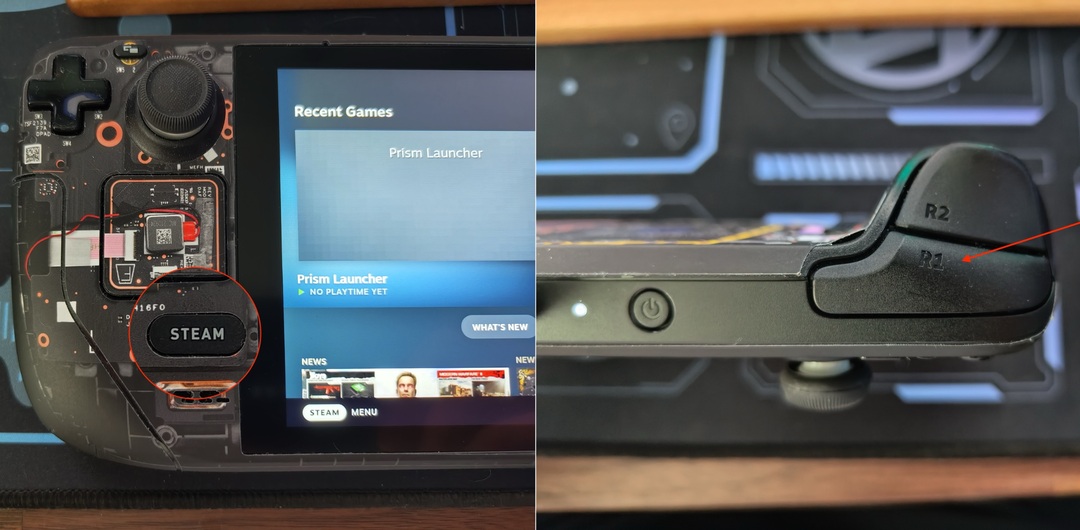
- Schermata acquisita: Una volta premuti questi pulsanti, lo screenshot verrà catturato. Vedrai una notifica che conferma che lo screenshot è stato acquisito.
- Accedi ai tuoi screenshot: per accedere ai tuoi screenshot, vai alla sezione "Screenshot" nella tua libreria di Steam. Qui troverai tutti gli screenshot che hai acquisito.
- Condividi i tuoi screenshot: Se desideri condividere i tuoi screenshot, seleziona lo screenshot che desideri condividere e fai clic sul pulsante "Condividi". Puoi condividere i tuoi screenshot su varie piattaforme come Facebook, Twitter o direttamente sul tuo profilo della community di Steam.

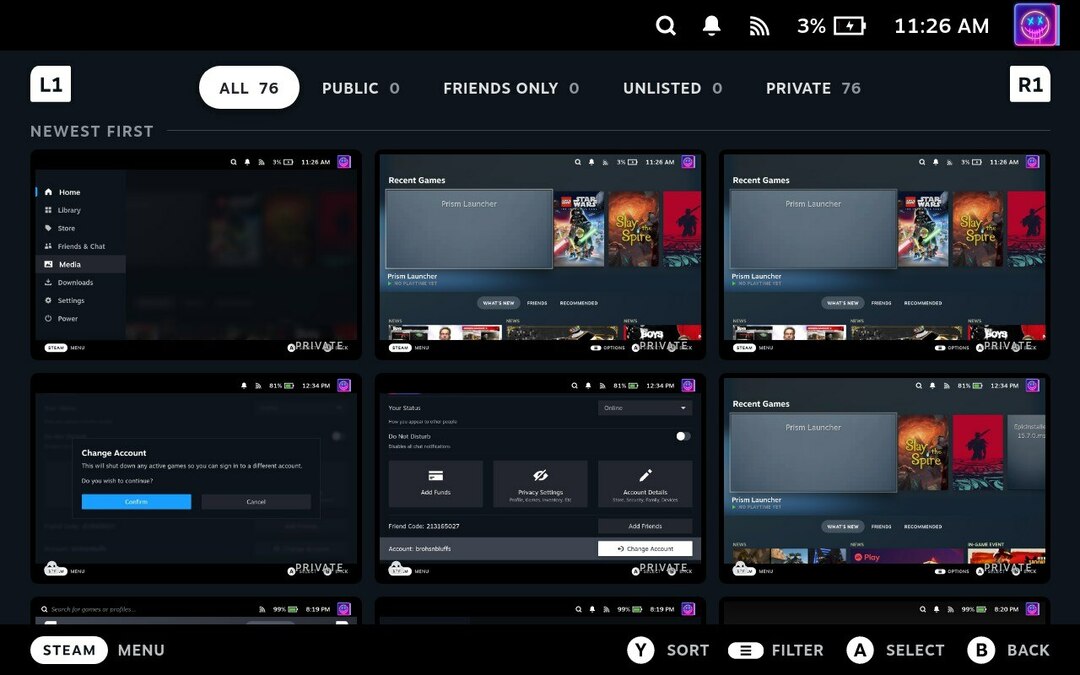
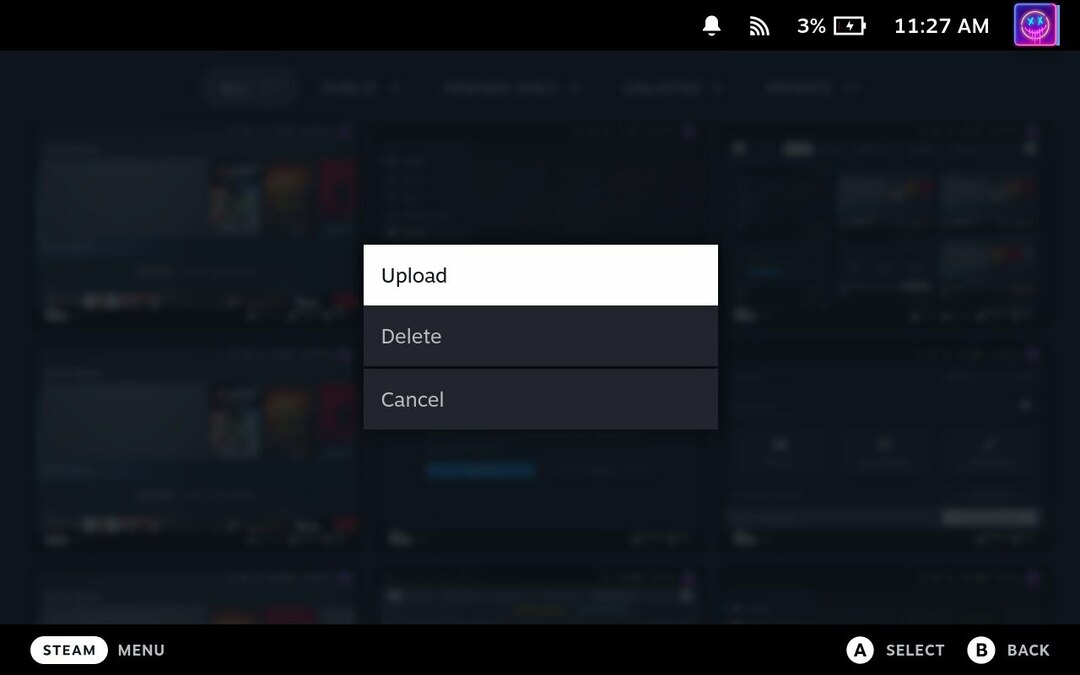
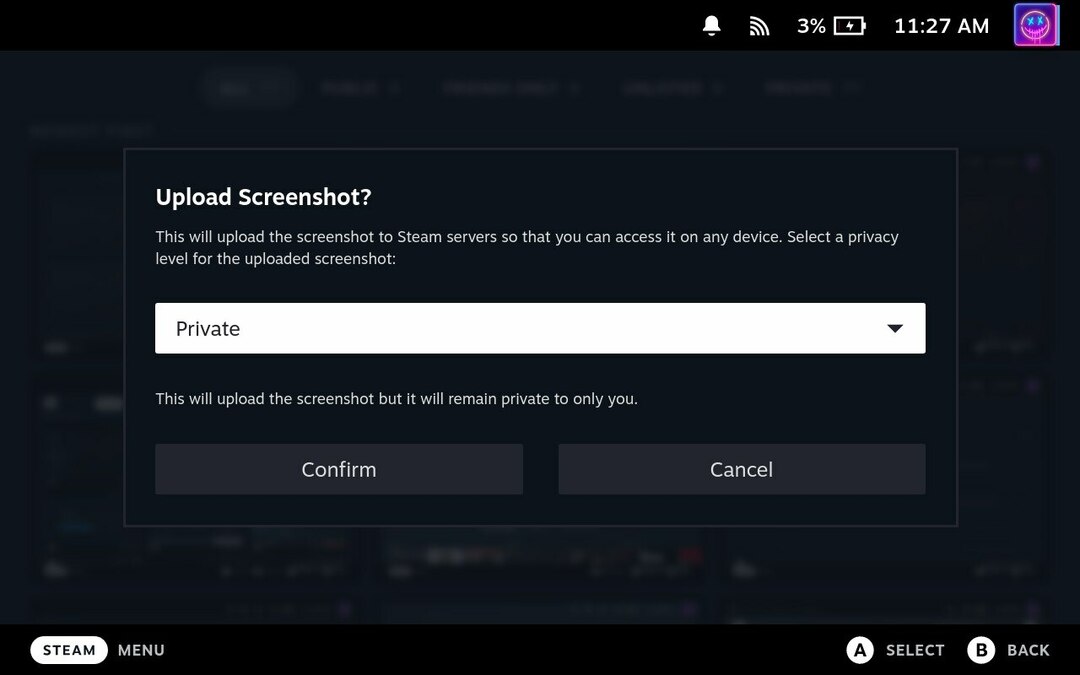
E questo è tutto! Hai catturato e condiviso con successo uno screenshot dal tuo Steam Deck.
Conclusione
Fare screenshot sul tuo Steam Deck è un processo semplice e diretto. Ti consente di catturare i tuoi momenti di gioco preferiti e condividerli con i tuoi amici e la comunità di gioco. Quindi, la prossima volta che raggiungi un punteggio elevato o vivi una scena di gioco mozzafiato, non dimenticare di fare uno screenshot e condividere la tua gioia con il mondo!
Ricorda, Steam Deck è più di una semplice console di gioco. È un potente PC portatile che ti consente di fare molto di più che giocare. Quindi, esplora, sperimenta e ottieni il massimo dal tuo Steam Deck.
Resta sintonizzato per ulteriori suggerimenti e trucchi su come ottenere il massimo dai tuoi dispositivi di gioco. Buon gioco!
Tieni presente che l'interfaccia e le funzionalità di Steam Deck possono cambiare con gli aggiornamenti e le diverse versioni del software. Fare sempre riferimento alle ultime risorse ufficiali di Valve Corporation e al manuale del dispositivo per le informazioni più accurate e aggiornate.